在数字化日益普及的时代,我们的电脑中常常安装着各种各样的软件,而Steam作为全球最大的游戏平台之一,深受广大玩家的喜爱。然而,有时候我们会遇到一个问题:Steam打开后显示正在更新,但更新完成后却没了,这让我们十分困扰。本文将为你揭示这个问题的原因,并提供解决的方法。
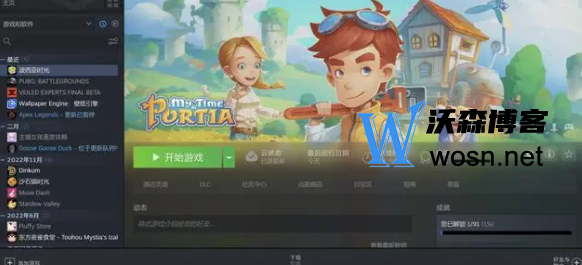
Steam打开正在更新然后没了的原因
网络问题:在Steam更新时,网络波动或中断可能导致更新失败,进而导致Steam无法正常打开。
硬盘空间不足:如果硬盘空间不足,Steam无法将更新文件下载完整,也会导致更新失败。
自动更新设置:如果自动更新设置被禁用,或者在更新时选择了错误的选项,也可能导致Steam无法正常更新和打开。
steam账号购买
如果你还没有steam 账号,可以直接点击图标链接购买,本站所出售的所有 steam 账号,均为正规渠道下载,一人独享,售出删除备份信息。
steam一直卡在正在更新解决方法
解决方法一:删除指定文件
遇到steam一直卡在正在更新的问题,可能是本地steam文件出现异常导致,玩家们可以打开steam-package文件夹,将这一文件夹中的所有文件先备份好,再直接删除,试试看能否解决问题。
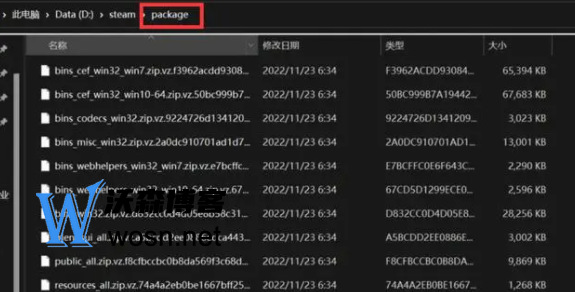
解决方法二:使用科学上网工具
steam需要正常连接网络才能更新,玩家们直连上网时无法连接到steam网络,可能会遇到steam一直卡在正在更新的问题,可以使用科学上网工具,优化网络。
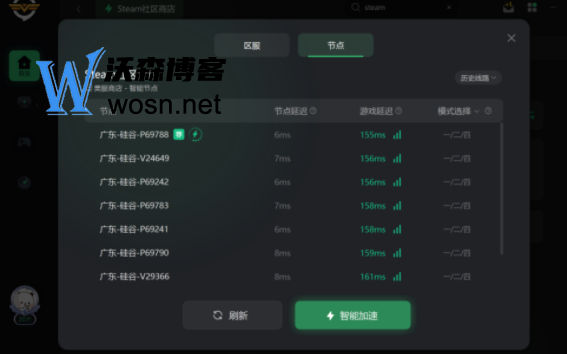
解决方法三:重置电脑网络
电脑网络异常也可能会导致steam一直卡在正在更新的问题发生,可以重置电脑网络,试试能否解决。
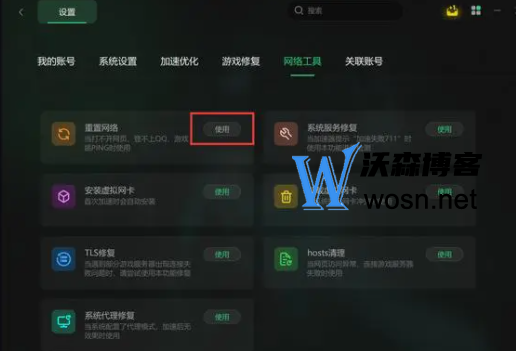
Steam常见问题汇总
无法连接:遇到无法连接的情况,首先需要排除网络连接问题。尝试重新启动路由器、连接其他可用网络或者连接科学上网工具,确认网络连接正常。如果网络连接正常,但Steam仍然无法连接,可以尝试修改Steam启动参数、清除Steam的网络缓存、关闭防火墙或添加Steam到白名单等解决方法。
库目录黑屏问题:遇到库目录黑屏问题,可能是因为Steam目录中的文件缺失。可以尝试更新库目录显示的脚本,将目录《G:\Program Files (x86)\Steam\steamui\libraries》重命名为任何其他目录,然后重启Steam。
无法下载:在Steam客户端无法下载游戏时,可能是因为磁盘空间不足或者下载区域设置不当。可以尝试清理磁盘空间、更改下载区域设置或者重新安装Steam客户端等方法解决问题。
游戏闪退:遇到游戏闪退问题,可能是因为游戏文件不完整或者与系统不兼容。可以尝试重新安装游戏、更新显卡驱动或者升级系统等方法解决问题。
无法充值:在Steam客户端无法充值时,可能是因为支付方式设置不当或者网络问题。可以尝试更改支付方式、检查网络连接或者联系客服等方法解决问题。
希望本文的方法能帮助你快速解决Steam问题,重拾在Steam上的游戏乐趣。同时,我们也建议在日常使用中,定期检查和更新软件版本,以确保软件的稳定性和安全性。


评论